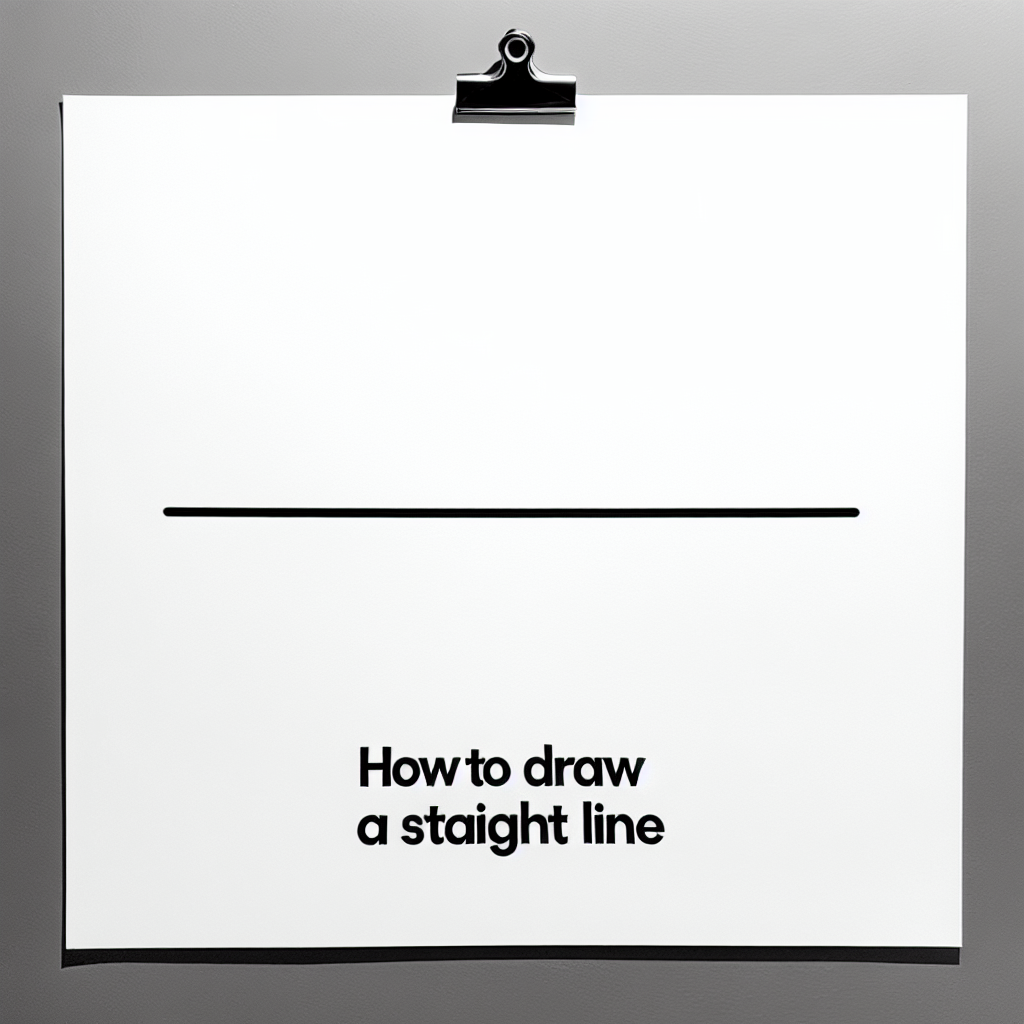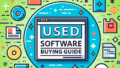Adobe Acrobatでの直線の引き方ガイド
こんにちは!アドビ製品を使い始めたばかりのあなたに、Adobe Acrobatでの直線の引き方をわかりやすく説明します。直線を引くことは、PDF文書を整理したり、重要なポイントを強調したりするのにとても役立ちます。この記事を読んで、直線を自在に操れるようになりましょう!
Adobe AcrobatでPDFの課題をすべて解決
PDFの閲覧だけじゃない。作成・編集・変換・保護・電子サインまで、ビジネスの全てを加速させる
無料版ではできない、Acrobatの主要機能
- PDFを直接編集(テキスト・画像)
- WordやExcelに高精度で変換
- 複数ファイルを1つのPDFに結合
- パスワードや墨消しで文書を保護
- 電子サインで契約書をオンライン化
- 大容量ファイルの圧縮
あなたの目的に最適なプランは?
あなたの目的に最適なPDFソリューションは?
直線を引く基本操作
Adobe Acrobatでの直線の引き方
まずはAdobe Acrobatを開き、PDFファイルを読み込みましょう。次に、ツールバーから「注釈」タブを選び、「線」ツールをクリックします。マウスを使って、引きたい始点から終点までドラッグするだけで、簡単に直線を引くことができます。
直線ツールの場所と使い方
直線ツールは「注釈」タブ内にあります。最初は見つけにくいかもしれませんが、アイコンを探してみてください。直線ツールを選択したら、色や太さをカスタマイズすることもできるので、あなたのスタイルに合わせて使ってみてください!

直線の編集機能
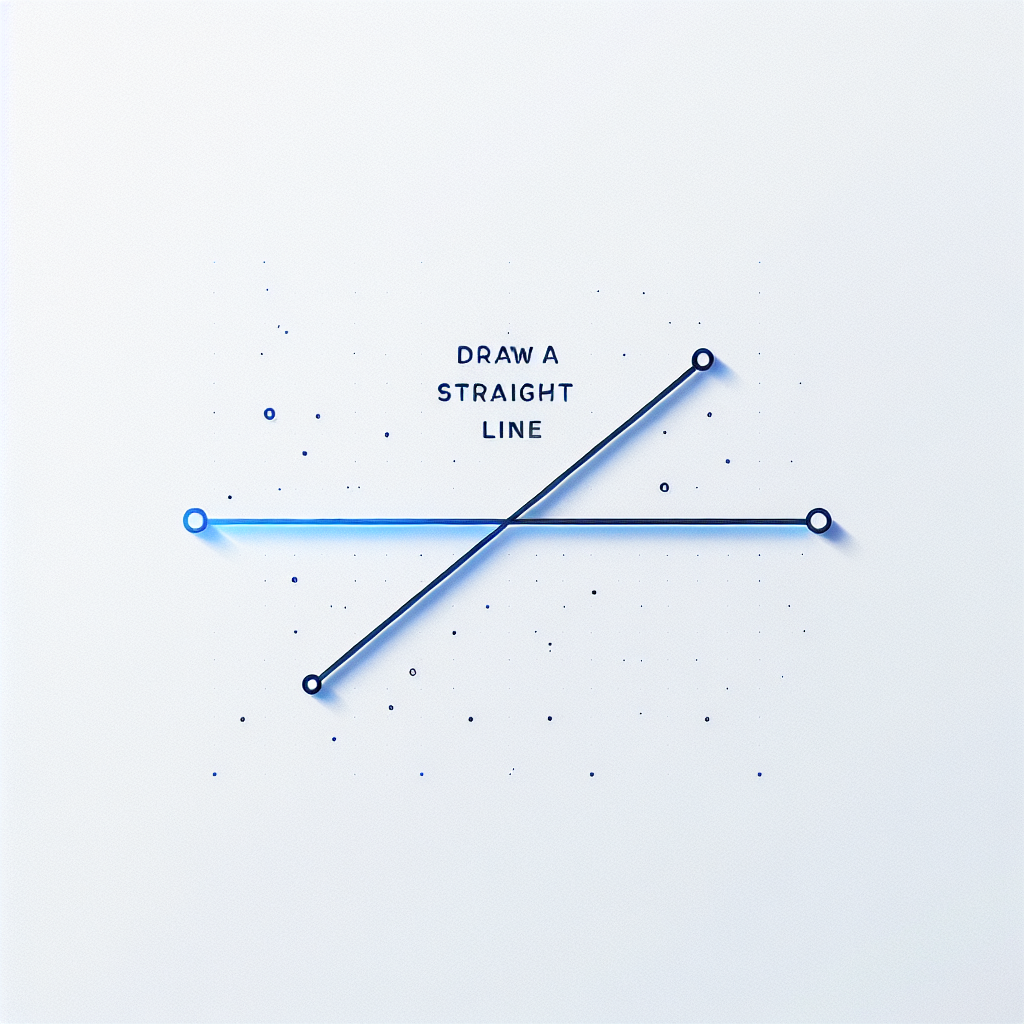
引いた直線の色や太さを変更する方法
引いた直線の色や太さを変更するのはとても簡単です。直線を選択した状態で、プロパティバーが表示されます。ここで、色を選んだり、太さを調整したりすることができます。自分の好みに合わせてカスタマイズして、より目立たせてみましょう!
直線の移動や削除の手順
引いた直線を移動させたいときは、直線をクリックしてドラッグするだけ。削除したい場合は、直線を選択してDeleteキーを押すか、右クリックして「削除」を選びます。これで、直線の管理もとてもスムーズになりますね。
PDF形式における直線の扱い
引いた直線の保存方法
直線を引いた後は、PDFを保存するのを忘れないでください。ファイルメニューから「保存」を選ぶことで、変更内容を反映させることができます。特に大事な文書の場合は、別名で保存することをお勧めします。
直線の互換性と共有時の注意点
直線を引いたPDFを他の人と共有する際は、相手がAdobe Acrobatを持っているか確認しましょう。異なるPDFリーダーでは、直線が正しく表示されないことがあります。互換性を考慮して、相手にアドビ製品を使ってもらうと安心です。
トラブルシューティング
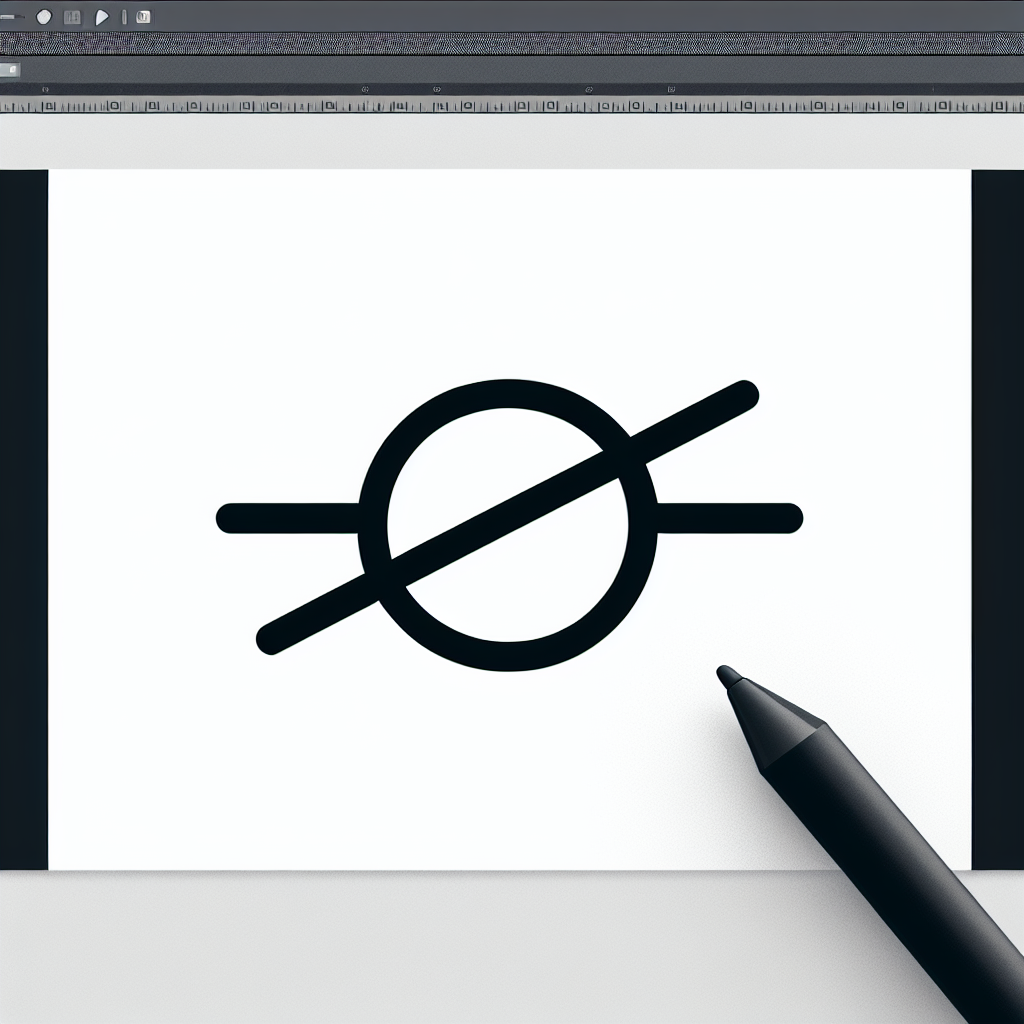
直線を引く際の一般的なエラーと解決策
直線が引けない場合、まずはツールが正しく選択されているか確認しましょう。時には、他のツールがアクティブになっていることがあります。また、PDFがロックされている場合も直線を引くことができませんので、設定を見直してください。
直線が引けない場合の対処法
もし直線が引けない場合は、アプリケーションを再起動してみるのも一つの手です。それでも解決しない場合は、Adobeのサポートページを訪れて、詳細なトラブルシューティングガイドを参照してみてください。
まとめ
Adobe Acrobatでの直線引きのポイント
Adobe Acrobatでの直線引きは、シンプルでありながら非常に効果的な機能です。基本操作をマスターし、編集機能を使いこなすことで、PDF文書をより魅力的に仕上げることができます。ぜひ、実際に試してみてください!
さらなる活用方法とリソース
Adobe Acrobatを使ってPDFをさらに活用する方法はたくさんあります。例えば、Adobe Acrobatの公式サイトでは、さまざまなチュートリアルやヒントが紹介されています。ぜひ参考にして、あなたのスキルをさらに向上させてください!
| 操作 | 手順 |
|---|---|
| 直線を引く | 注釈タブ→線ツール→ドラッグ |
| 色・太さ変更 | 直線選択→プロパティバーで設定 |
| 移動・削除 | 直線選択→ドラッグまたはDeleteキー |